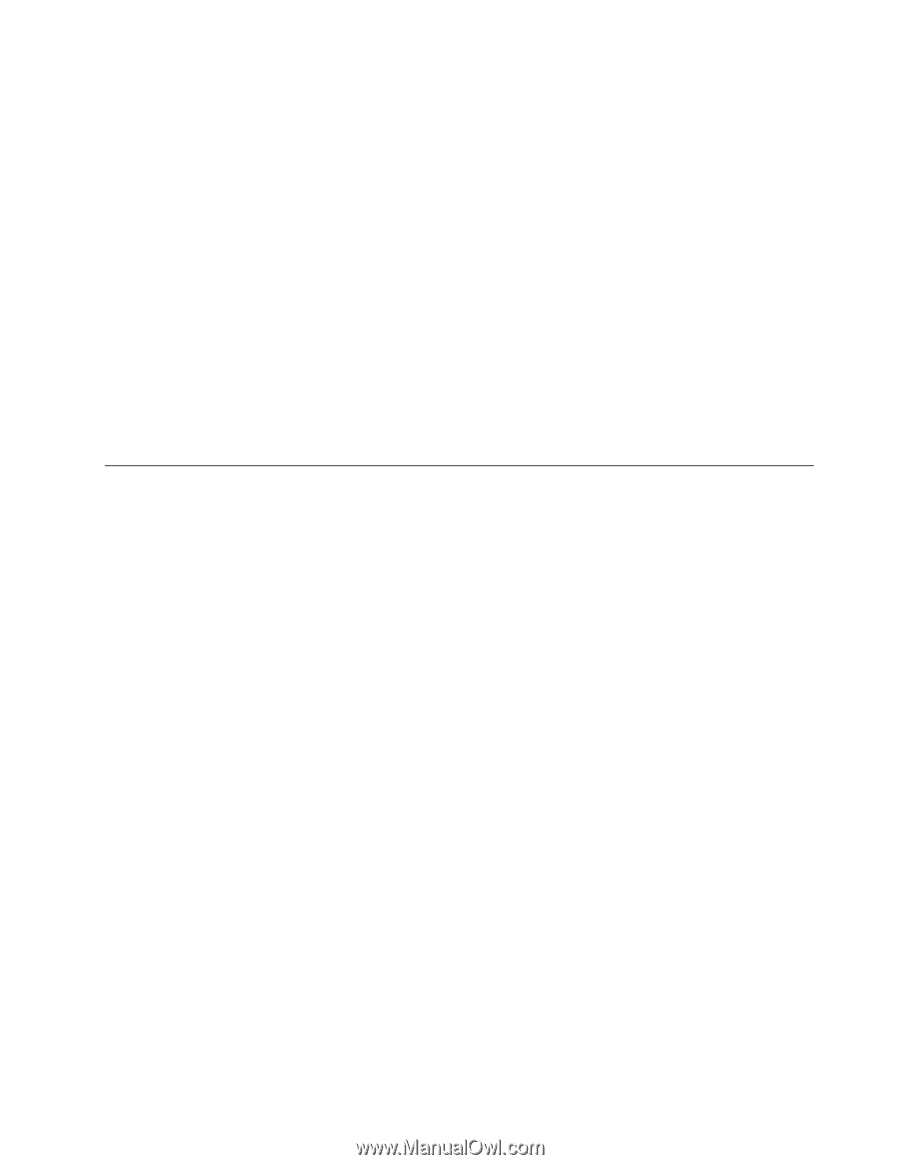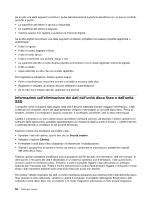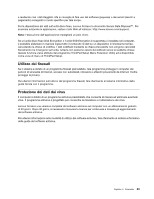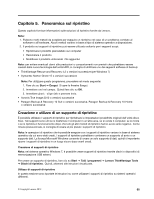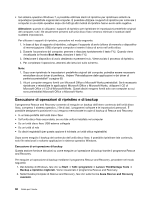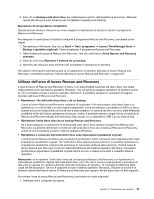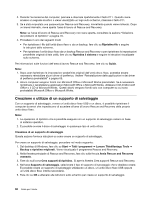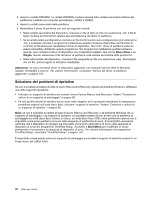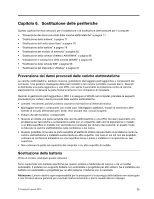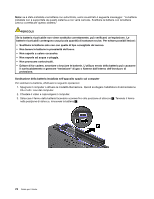Lenovo ThinkPad T430 (Italian) User Guide - Page 85
Utilizzo dell'area di lavoro Rescue and Recovery, Rescue and Recovery.
 |
View all Lenovo ThinkPad T430 manuals
Add to My Manuals
Save this manual to your list of manuals |
Page 85 highlights
3. Fare clic su Backup unità disco fisso per selezionare le opzioni dell'operazione di backup. Attenersi quindi alle istruzioni sullo schermo per completare l'operazione di backup. Esecuzione di un'operazione di ripristino Questa sezione fornisce istruzioni su come eseguire un'operazione di ripristino tramite il programma Rescue and Recovery. Per eseguire un'operazione di ripristino mediante il programma Rescue and Recovery, procedere come segue: 1. Dal desktop di Windows, fare clic su Start ➙ Tutti i programmi ➙ Lenovo ThinkVantage Tools ➙ Backup e ripristino migliorati. Viene visualizzato il programma Rescue and Recovery. 2. Nella finestra principale di Rescue and Recovery, fare clic sulla freccia Avvia Rescue and Recovery avanzato. 3. Fare clic sull'icona Ripristina il sistema da un backup. 4. Attenersi alle istruzioni sullo schermo per completare l'operazione di ripristino. Per ulteriori informazioni sull'esecuzione di un'operazione di ripristino dall'area di lavoro Rescue and Recovery, consultare la sezione "Utilizzo dell'area di lavoro Rescue and Recovery" a pagina 67. Utilizzo dell'area di lavoro Rescue and Recovery L'area di lavoro di Rescue and Recovery si trova in un'area protetta nascosta del disco fisso che opera indipendentemente dal sistema operativo Windows. Ciò consente di eseguire operazioni di ripristino anche se non è possibile avviare il sistema operativo Windows. È possibile eseguire le operazioni di seguito riportate dall'area di Rescue and Recovery: • Ripristinare i file dall'unità disco fisso o da un backup L'area di lavoro Rescue and Recovery consente di localizzare i file sulla propria unità disco fisso e di trasferirli su un'unità di rete o su altri supporti registrabili, come ad esempio una periferica USB o un disco. Questa soluzione è disponibile anche se non è stato eseguito un backup dei file o se sono state effettuate modifiche ai file dall'ultima operazione di backup. Inoltre, è possibile salvare i singoli file da un backup di Rescue and Recovery situato sull'unità disco fisso locale, su un dispositivo USB o su un'unità di rete. • Ripristinare l'unità disco fisso da un backup Rescue and Recovery Se è stata eseguita un'operazione di backup dell'unità disco fisso tramite il programma Rescue and Recovery, è possibile ripristinare il contenuto dell'unità disco fisso da un backup Rescue and Recovery, anche se non è possibile avviare il sistema operativo Windows. • Ripristinare il contenuto dell'unità disco fisso sulle impostazioni predefinite originali L'area di lavoro Rescue and Recovery consente di ripristinare l'intero contenuto dell'unità disco fisso sulle impostazioni predefinite originali. Se l'unità disco fisso dispone di più partizioni, è possibile ripristinare le impostazioni predefinite originali sulla partizione C: lasciando intatte le altre partizioni. Poiché l'area di lavoro Rescue and Recovery funziona indipendentemente dal sistema operativo Windows, è possibile ripristinare le impostazioni predefinite originali anche se non si riesce ad avviare il suddetto sistema operativo. Attenzione: se si ripristina l'unità disco fisso da un backup di Rescue and Recovery o si ripristinano le impostazioni predefinite originali dell'unità disco fisso, tutti i file che si trovano sulla partizione principale di tale unità (in genere C:) verranno eliminati durante il processo di ripristino. Si consiglia di effettuare delle copie dei file importanti. Se non è possibile avviare il sistema operativo Windows, utilizzare la funzione di ripristino dei file dell'area di lavoro di Rescue and Recovery per copiare i file dal disco fisso su altri supporti. Per avviare l'area di lavoro Rescue and Recovery, procedere nel modo seguente: 1. Verificare che il computer sia spento. Capitolo 5. Panoramica sul ripristino 67